iphone如何进行滚动截屏操作,截取长图片的方法
有不少小伙伴在使用苹果手机的时候准备截长屏截图,但是却不知道怎么操作,于是来本站求助小编,为了帮助大家,小编仔细研究了一番,总算找到了iphone滚动截长图片的操作方法,所有内容都放在下面的文章中了,大家如果有需要的话赶紧来本站参考一下吧。

苹果怎么截长屏截图?
具体步骤如下:
1.首先我们需要打开手机“设置”,进入“控制中心”;
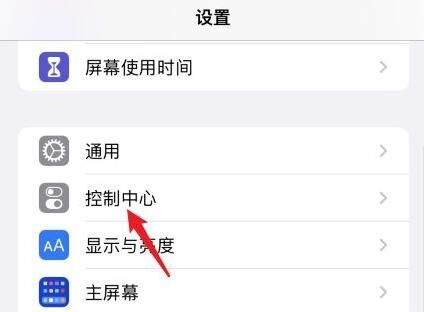
2.接着在“自定控制”下添加“屏幕录制”功能;
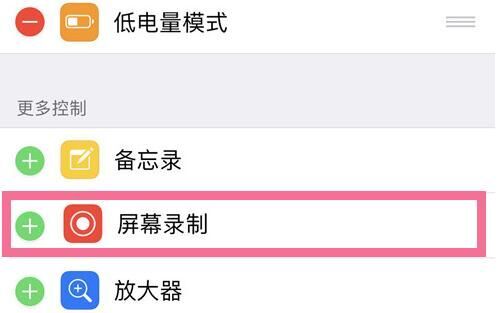
3.添加完成后,我们只要来到想要截图的位置;
4.然后从上往下划出控制中心,“长按”其中的“录屏按钮”;
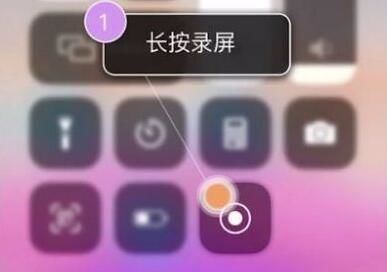
5.然后大家需要使用到“滚动截屏软件”,勾选“滚动截屏”并点击“开始直播”就能开始截长图了;
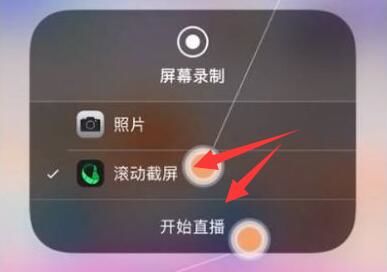
6.开始后,录屏红灯会亮起,我们这时候需要慢慢地往下滚动屏幕;

7.截取完成后,只要“保持3s以上不动屏幕”就会自动结束截图;

8.最后只要点击右上角的“下载”按钮就可以截图到手机相册了。
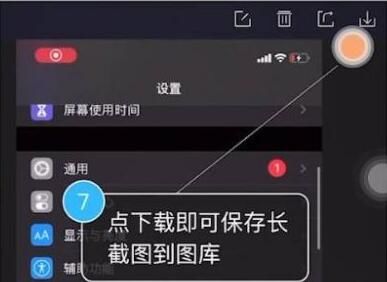
以上是iphone如何进行滚动截屏操作,截取长图片的方法的详细内容。更多信息请关注PHP中文网其他相关文章!

热AI工具

Undresser.AI Undress
人工智能驱动的应用程序,用于创建逼真的裸体照片

AI Clothes Remover
用于从照片中去除衣服的在线人工智能工具。

Undress AI Tool
免费脱衣服图片

Clothoff.io
AI脱衣机

AI Hentai Generator
免费生成ai无尽的。

热门文章

热工具

记事本++7.3.1
好用且免费的代码编辑器

SublimeText3汉化版
中文版,非常好用

禅工作室 13.0.1
功能强大的PHP集成开发环境

Dreamweaver CS6
视觉化网页开发工具

SublimeText3 Mac版
神级代码编辑软件(SublimeText3)

热门话题
 ' Liketones”是一个没有广告或销售的吉他调谐器
Mar 22, 2025 am 10:16 AM
' Liketones”是一个没有广告或销售的吉他调谐器
Mar 22, 2025 am 10:16 AM
我一直在努力重新弹吉他,并且已经注意到了一件事:App Store和Google Play都充满了吉他调整应用程序,这些应用程序充满了销售或广告。没有任何应用程序可以帮助您调整
 Tiktok有一个新的安全检查仪表板
Mar 21, 2025 am 10:50 AM
Tiktok有一个新的安全检查仪表板
Mar 21, 2025 am 10:50 AM
Tiktok使用新的内置安全检查工具来增强用户安全。该仪表板可帮助用户监视其帐户的安全状态,并提供分步说明以改进其设置。 访问Tiktok的安全检查 加速
 现在,为Android找到我的设备
Mar 21, 2025 am 10:33 AM
现在,为Android找到我的设备
Mar 21, 2025 am 10:33 AM
Android查找我的设备应用程序已通过新的,用户友好的接口进行了更新。现在以单独的“设备”和“人”标签为特色,它简化了与朋友和家人共享的位置,从而易于协调聚会
 如何在没有所有后处理垃圾的情况下在iOS上拍照
Mar 27, 2025 am 10:40 AM
如何在没有所有后处理垃圾的情况下在iOS上拍照
Mar 27, 2025 am 10:40 AM
iPhone的相机具有令人印象深刻的AI驱动功能,包括自拍重新保留和背景对象删除。 但是,这种处理有时会损害照片的准确性。 幸运的是,几种替代方案提供了更大的公司
 不仅是你,YouTube现在看起来像废话
Mar 25, 2025 am 10:21 AM
不仅是你,YouTube现在看起来像废话
Mar 25, 2025 am 10:21 AM
通常,您可以将低质量的视频流归咎于带宽放缓或不良的互联网连接 - 诸如YouTube的某个位置会相应地调整视频的分辨率,因此,您会遇到模糊的,像素化的混乱,而不是Crirp crirp HD或4K流。
 您最终可以更改线程上的默认feed
Mar 27, 2025 am 10:39 AM
您最终可以更改线程上的默认feed
Mar 27, 2025 am 10:39 AM
线程应用程序更新:选择您的默认供稿等等! 最终,您可以在打开应用程序时选择一个默认的feed - “关注”或自定义提要。 这意味着您将看到您关注的帐户的帖子,而不是ALG
 为什么Google地图上满是广告?
Apr 09, 2025 am 12:18 AM
为什么Google地图上满是广告?
Apr 09, 2025 am 12:18 AM
GoogleMaps充满广告的原因是其商业模式需要通过广告来覆盖运营成本。1)Google通过在-maps中嵌入多种形式的广告来维持免费服务。2)用户可以通过识别带有“赞助”或“广告”标签的结果来管理广告。3)提升使用体验的技巧包括使用离线地图和“探索”功能。
 特朗普刚刚推迟了Tiktok禁令(再次)
Apr 11, 2025 am 10:48 AM
特朗普刚刚推迟了Tiktok禁令(再次)
Apr 11, 2025 am 10:48 AM
蒂克托克(Tiktok)的美国禁令再次被推迟,这次直到6月18日。 特朗普总统宣布了《真理社会》一项新的行政命令,将截止日期延长了75天,这使更多时间让野蛮人找到美国买家。这标志着P的第二个延迟






